Kontrola využití prostředků s ohledem na limity
V tomto článku se dozvíte, jak zobrazit počet jednotlivých typů síťových prostředků, které jste nasadili ve svém předplatném, a jaké jsou limity předplatného. Možnost zobrazit využití prostředků s limity je užitečná ke sledování aktuálního využití a plánování pro budoucí použití. Ke sledování využití můžete použít Azure Portal, PowerShell nebo Azure CLI .
Azure Portal
- Přihlaste se k webu Azure Portal.
- V levém horním rohu webu Azure Portal vyberte Všechny služby.
- Do pole Filtr zadejte Předplatná. Když se ve výsledcích hledání zobrazí položka Předplatná, klikněte na ni.
- Vyberte název předplatného, pro které chcete zobrazit informace o využití.
- V části NASTAVENÍ vyberte Využití a kvóta.
- Můžete vybrat následující možnosti:
Typy prostředků: Můžete vybrat všechny typy prostředků nebo vybrat konkrétní typy prostředků, které chcete zobrazit.
Poskytovatelé: Můžete vybrat všechny poskytovatele prostředků nebo vybrat Compute, Network nebo Storage.
Umístění: Můžete vybrat všechna umístění Azure nebo vybrat konkrétní umístění.
Můžete vybrat, jestli chcete zobrazit všechny prostředky, nebo jenom prostředky, ve kterých je aspoň jeden nasazený.
Příklad na následujícím obrázku ukazuje všechny síťové prostředky s alespoň jedním prostředkem nasazeným v oblasti USA – východ:
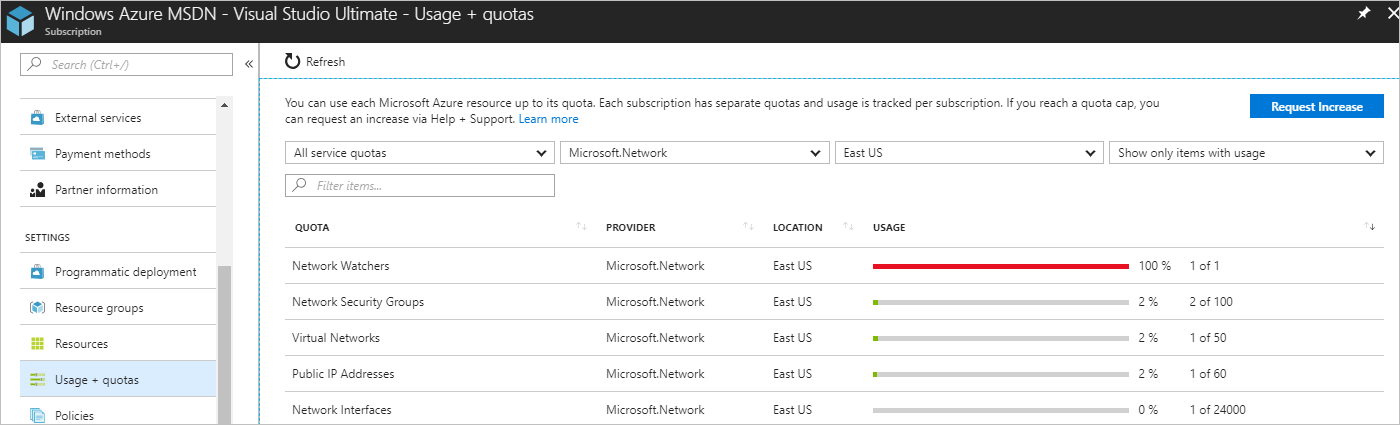
Sloupce můžete seřadit tak, že vyberete záhlaví sloupce. Zobrazené limity jsou limity pro vaše předplatné. Pokud potřebujete zvýšit výchozí limit, vyberte Požádat o navýšení, pak dokončete a odešlete žádost o podporu. Všechny prostředky mají maximální limit uvedený v limitech Azure. Pokud je váš aktuální limit už na maximálním počtu, limit nejde zvýšit.
PowerShell
Poznámka:
Při práci s Azure doporučujeme používat modul Azure Az PowerShellu. Začněte tím, že si projdete téma Instalace Azure PowerShellu. Informace o tom, jak migrovat na modul Az PowerShell, najdete v tématu Migrace Azure PowerShellu z AzureRM na Az.
Můžete spustit příkazy, které následují v Azure Cloud Shellu, nebo spuštěním PowerShellu z počítače. Azure Cloud Shell je bezplatné interaktivní prostředí. Má předinstalované obecné nástroje Azure, které jsou nakonfigurované pro použití s vaším účtem. Pokud spustíte PowerShell ze svého počítače, potřebujete modul Azure PowerShell verze 1.0.0 nebo novější. Spusťte Get-Module -ListAvailable Az na počítači nainstalovanou verzi. Pokud potřebujete upgrade, přečtěte si téma Instalace modulu Azure PowerShell. Pokud používáte PowerShell místně, musíte se také spustit Login-AzAccount , abyste se přihlásili k Azure.
Zobrazte si využití s limity pomocí rutiny Get-AzNetworkUsage. Následující příklad získá využití pro prostředky, ve kterých je nasazen alespoň jeden prostředek v umístění USA – východ:
Get-AzNetworkUsage `
-Location eastus `
| Where-Object {$_.CurrentValue -gt 0} `
| Format-Table ResourceType, CurrentValue, Limit
Zobrazí se výstup naformátovaný stejně jako v následujícím příkladu výstupu:
ResourceType CurrentValue Limit
------------ ------------ -----
Virtual Networks 1 50
Network Security Groups 2 100
Public IP Addresses 1 60
Network Interfaces 1 24000
Network Watchers 1 1
Azure CLI
Pokud k dokončení úloh v tomto článku používáte příkazy Azure CLI, spusťte příkazy prostřednictvím Azure Cloud Shellu nebo Azure CLI nainstalovaného místně. Tento článek vyžaduje Azure CLI verze 2.0.32 nebo novější. Nainstalovanou verzi zjistíte spuštěním příkazu az --version. Pokud potřebujete instalaci nebo upgrade, přečtěte si téma Instalace rozhraní příkazového řádku Azure CLI. Pokud používáte Azure CLI místně, musíte se také spustit az login , abyste se přihlásili k Azure.
Pomocí příkazu az network list-usages zobrazte využití oproti limitům. Následující příklad získá využití prostředků v umístění USA – východ:
az network list-usages \
--location eastus \
--out table
Zobrazí se výstup naformátovaný stejně jako v následujícím příkladu výstupu:
Name CurrentValue Limit
------------ ------------ -----
Virtual Networks 1 50
Network Security Groups 2 100
Public IP Addresses 1 60
Network Interfaces 1 24000
Network Watchers 1 1
Load Balancers 0 100
Application Gateways 0 50